Je suis assez friand des périphériques de stockage et toutes mes données sans exception sont centralisées sur un NAS Synology à 2 baies (Albums MP3 et FLAC, Photos, Documents administratifs, Films & Séries, Rushes, Montages vidéos, …).
Grâce à ce Cloud Privé Personnel je peux accéder à mes données depuis n’importe. C’est d’autant plus pertinent depuis que j’ai la fibre puisque je n’ai même plus besoin d’abonnement Spotify.
Mais bien que les données de mon NAS soient sécurisées via un mécanisme de protection en cas de panne d’un disque, il est capital de les sauvegarder en cas de corruption, de sinistre ou de cyber attaque. Et sur ce sujet je suis particulièrement paranoïaque ! Déformation professionnelle …
- Les données critiques, dont ma collection de photos, sont synchronisées directement dans le Cloud Synology.
- J’ai une copie locale de mes données directement sur le NAS via une tâche de sauvegarde interne.
- Et je fait régulièrement des sauvegardes sur pleins de périphériques de stockage USB externe.
Certains font le choix d’acheter un gros disque dur externe capacitif pour tout stocker, mais personnellement j’aime bien multiplier les petits stockages rapides pour des usages plus spécifiques.
Par exemple tout ce qui concerne mes créations représente environ 330 Go de stockage : ma collection de photos JPG et les RAW originaux font 150 Go et mes montages vidéos et les rushes 180 Go. Pour les sauvegarder je vais dédier plusieurs disques SSD Externe de 500 Go pour faire des archives et des rotations de sauvegardes.
Même logique pour ma collection de MP3 et de FLAC qui représente un volume de 180 Go, je la sauvegarde actuellement sur 2 disques SSD Externe de 500 Go.
La nature a horreur du vide, le stockage disponible ne l’est jamais très longtemps …
Avec cette stratégie je répartis le risque et j’investis au fil de mes besoins dans des supports SSD pas trop chers.
Autre avantage les SSD au format M.2 ou mSata ne prennent pas de place, il est donc très simple de ranger un jeu de sauvegarde dans une petite pochette que vous placez dans un petit coffre fort ignifugé et un autre jeu de sauvegarde à un autre endroit discret de votre choix. Idéalement externalisez un troisième jeux de sauvegarde pour palier à un sinistre majeur chez vous car le coffre ignifugé ne résistera pas à une chaleur extrême !
A présent place au montage, je vous propose de monter une carte SSD M.2 de 500 Go Western Digital dans un boîtier USB de la marque UGREEN
1- Présentation et montage
Commençons par un petit unboxing !
A gauche le boîtier USB M.2 de UGreen et à droite une carte SSD de 500 Go de la marque Western Digital au format M.2 (Cf. Les différents type de format de stockage SSD).

Une fois l’emballage retiré on peut admirer toujours à gauche le petit boitier en aluminium, livré avec un câble type C vers Type C et à droite note carte au format M.2.
J’ai acheté une carte SSD de 500 Go mais elle est évidemment disponible dans d’autres volumétries selon vos besoins.
Personnellement j’aime bien multiplier les supports de stockage afin de les dédier à des usages spécifiques. Par exemple celui là servira à stocker tous mes RAW et ma collection de photos JPG. On en lésine pas sur la sauvegarde de ses photos n’est ce pas 😉

Le boîtier en aluminium ne fait que 11 cm de long, 4 cm de large et moins de 1 cm d’épaisseur.

Pour ouvrir le boîtier et installer la carte pas besoin d’outil, il y a juste à presser à une extrémité et faire coulisser le boîtier. Retirez ensuite les 2 petites vis de maintien en plastique noir. En effet ce boîtier supporte 4 format de cartes M.2. La carte M.2 que je vous ai proposé est la plus standard, elle ne nécessite ici qu’une seule vis de maintien pour la bloquer à son extrémité.

Insérez la carte M.2 dans le connecteur du boîtier, vous ne pouvez pas vous trompez puisqu’il n’y a qu’un sens possible. Ne bourrinez pas trop pour insérer la carte il suffit d’exercer une légère pression, juste un peu ferme, pour l’insérer correctement. Pour mettre la vis de maintien faites comme moi sur cette image, vous coincez l’encoche supérieure de la vis sur la carte avant de venir la plaquer vers le bas. Finaliser ensuite le serrage en exerçant une rotation horaire de 30° à peine. J’ai galéré 2 bonnes minutes avant de trouver l’astuce ;-).

Voici le résultat que vous devez obtenir, rien de très complexe au final mais un peu de minutie est nécessaire quand même.

Il n’y a plus qu’à remettre le cache sur le boîtier et branchez le câble.

2- Mise en service
Nous allons maintenant initialiser et formater le disque sur un ordinateur Windows.
Pour cela branchez le disque sur un port USB et ouvrez le gestionnaire de disques Windows en pressant les touches Windows + X puis en sélectionnant Gestion des disques
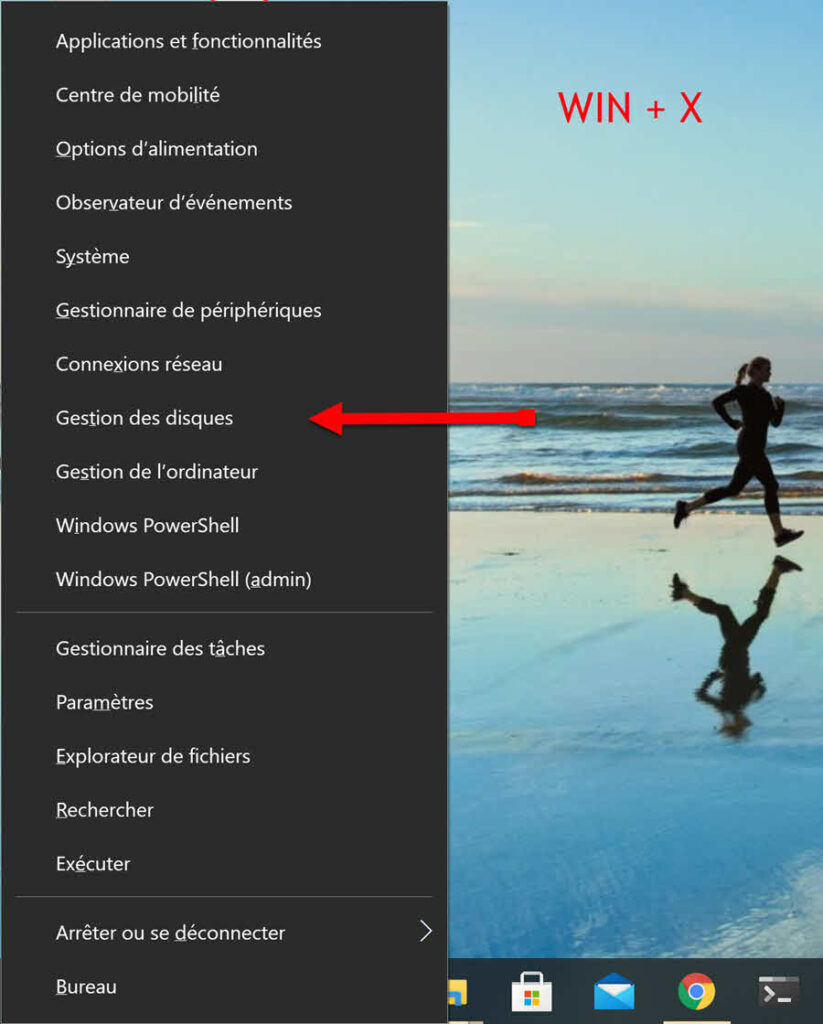
Le menu Gestion des disques détecte le nouveau disque automatiquement. Cliquez sur OK.
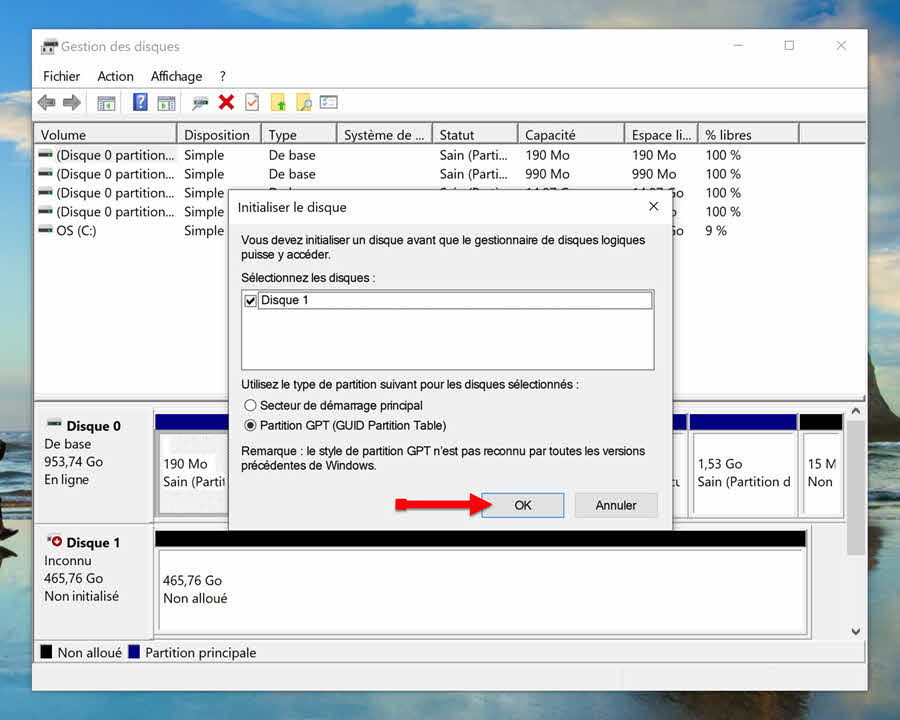
Faites un clic droit sur le disque indiqué comme étant non alloué et sélectionnez Nouveau volume simple
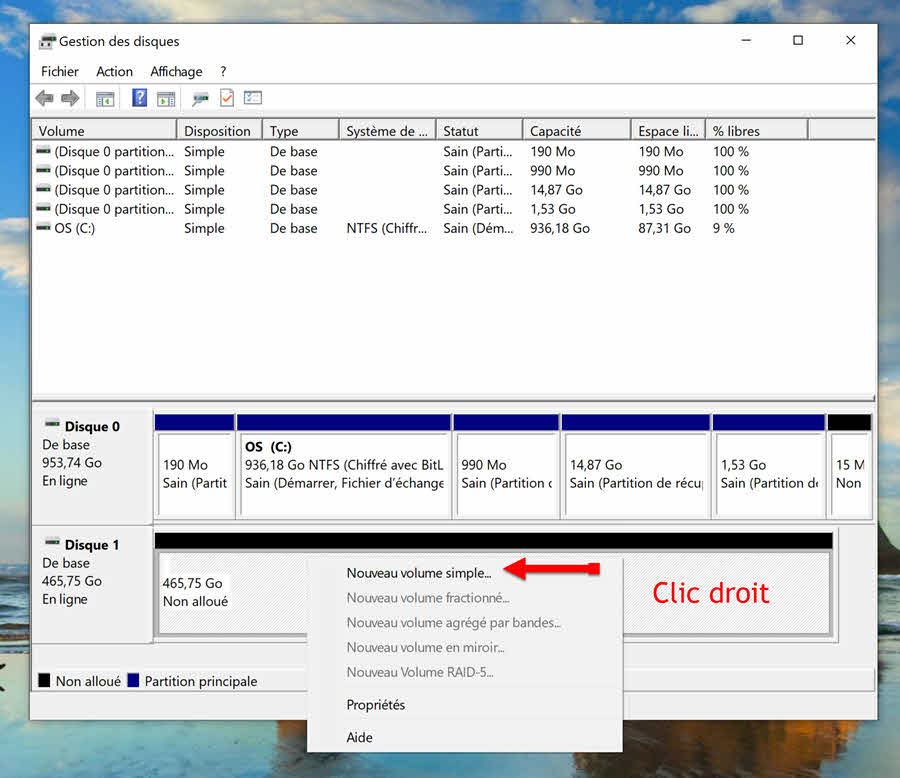
Cliquez sur Suivant
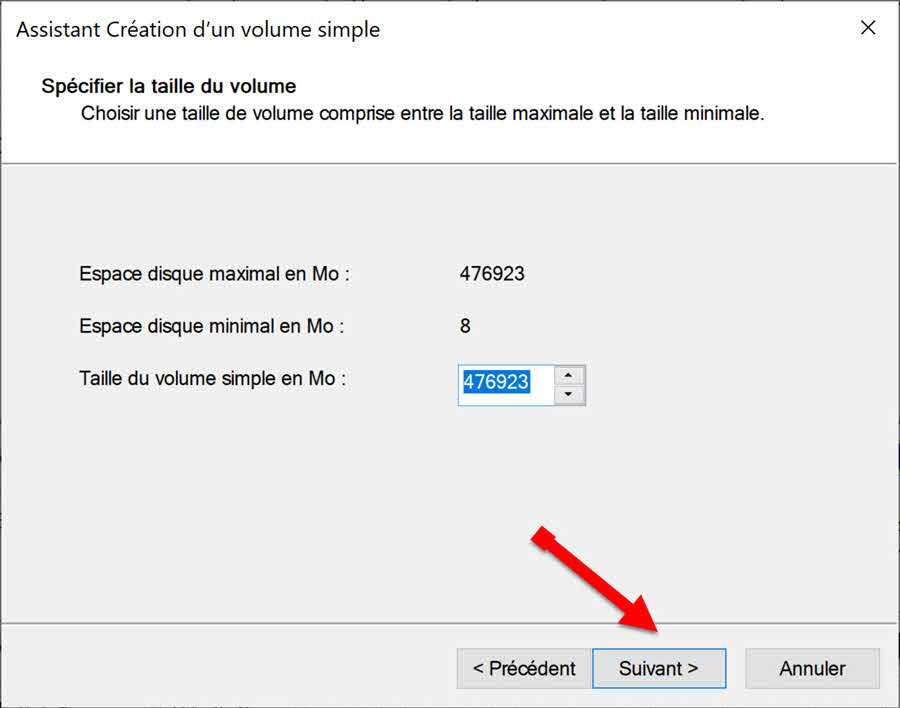
Attribuez la lettre de lecteur de votre choix puis Suivant
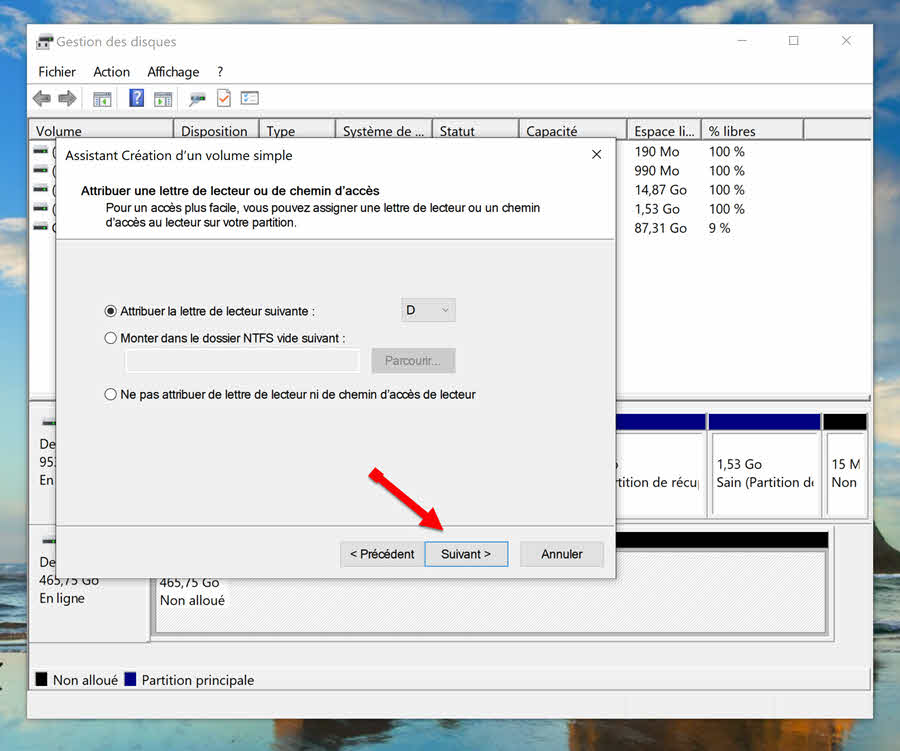
Ensuite on nomme le disque et on formate le lecteur. Cliquez sur Suivant.
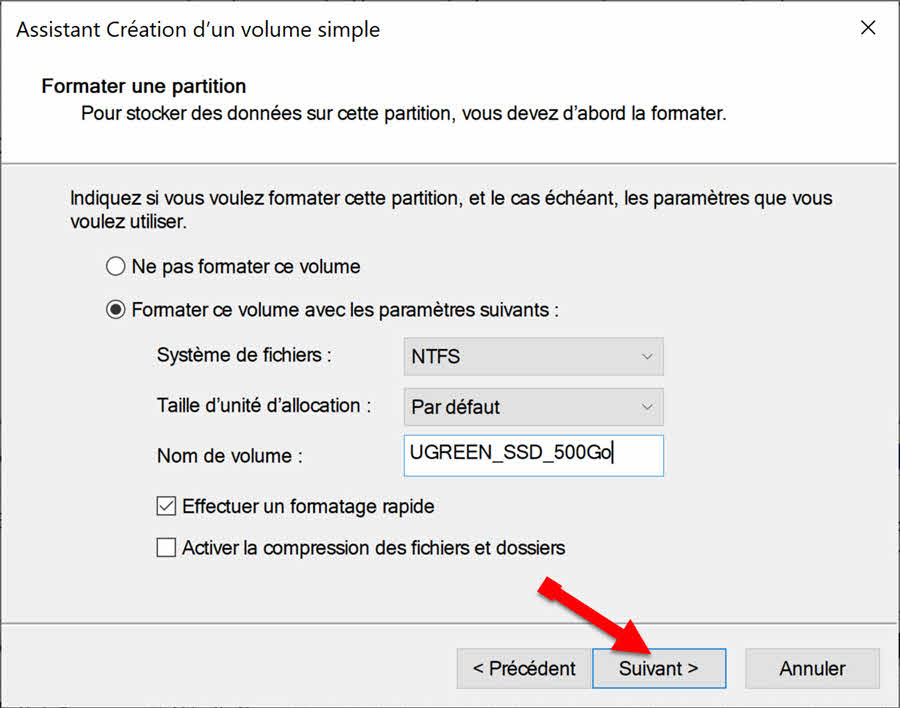
Cliquez sur Terminer.
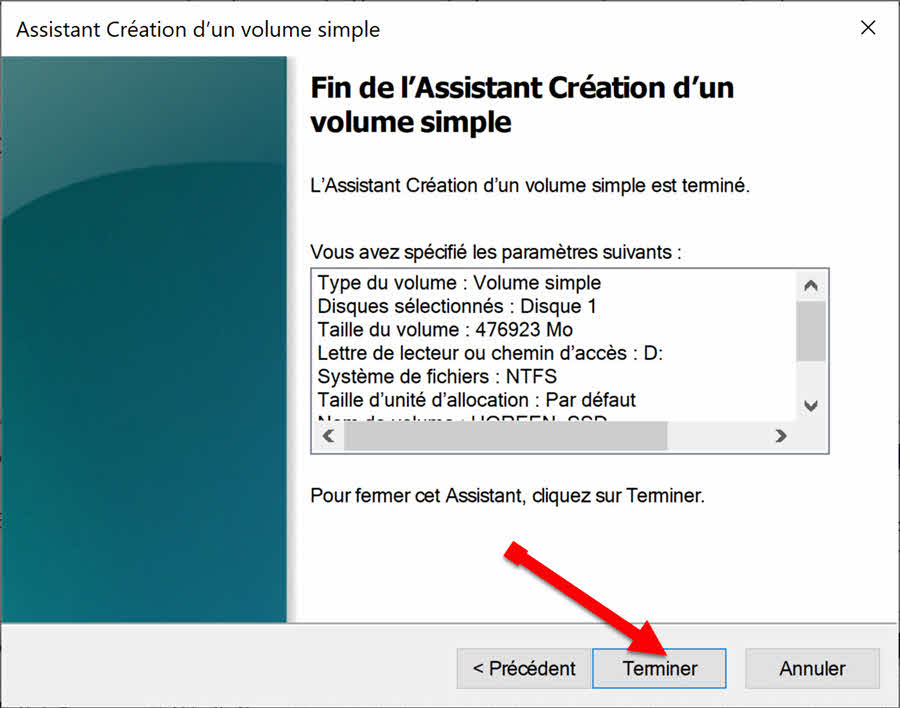
On peut constate la présence d’un nouveau disque avec 465 Go de capacité utile et qui sera monté sur la lettre D lorsque vous le brancherez sur votre ordinateur.
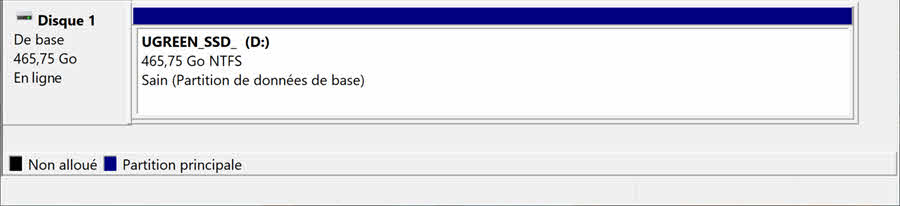
3- Test de performance
Je ne vais pas me lancer dans un test avancé avec un outil comme CrystalDiskMark, je vais juste copier un gros fichier dessus afin de vérifier les performances approximatives.
En l’occurrence je copie le film Tenet au format UHD4K pour une taille de 68 Go (la qualité est excellente …) depuis mon Dell XPS 15
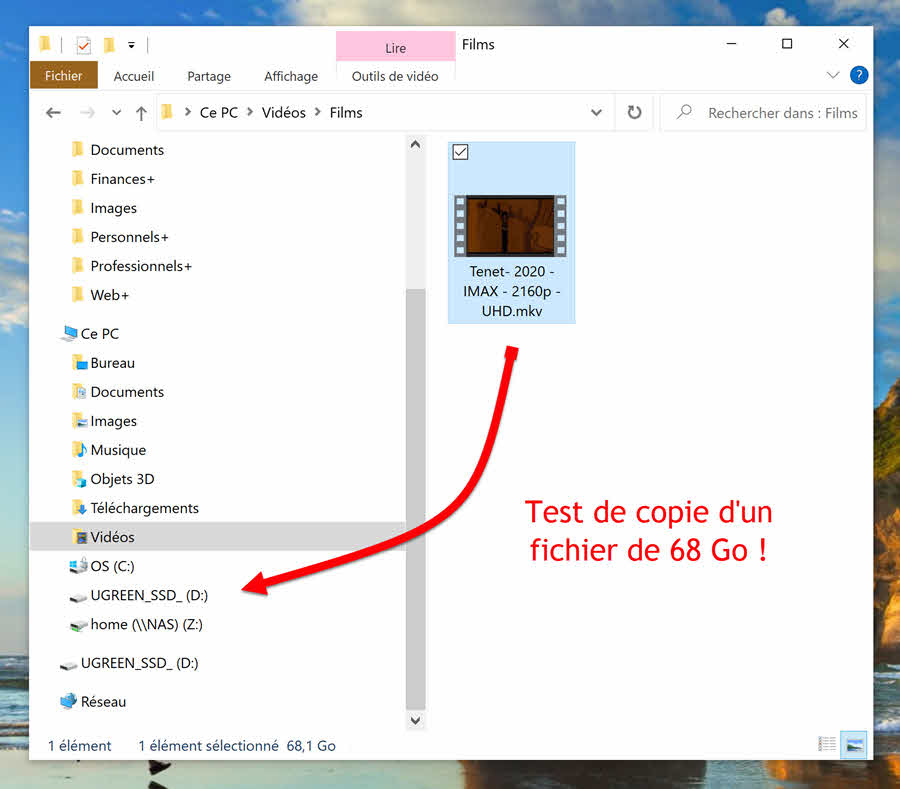
Ne pas se fier au temps estimé dans Windows …
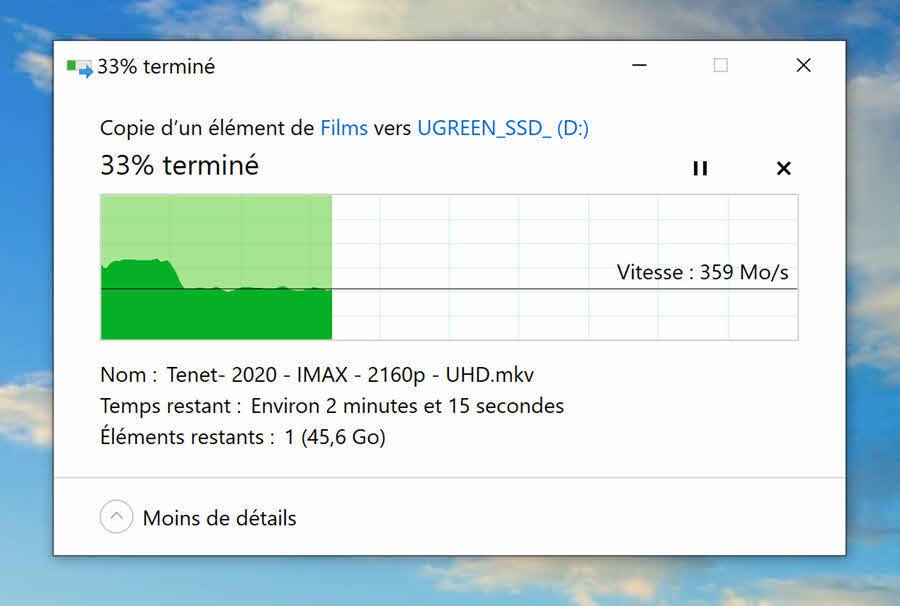
La copie est terminée
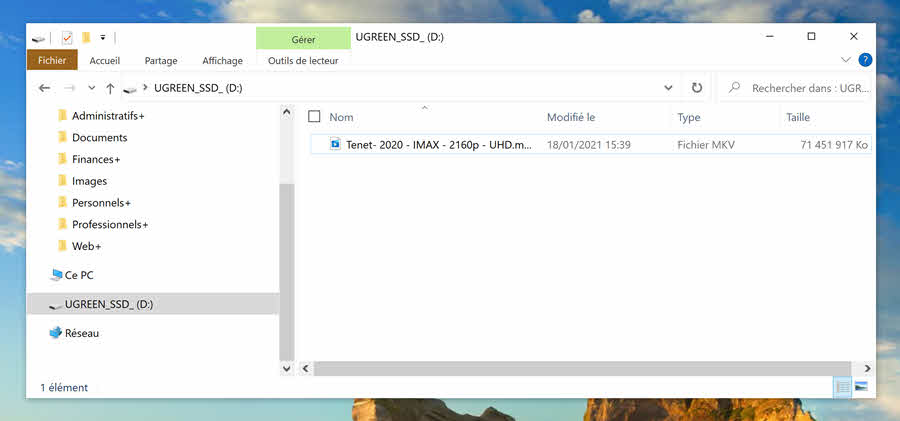
Bilan 2 minutes 59 secondes pour copier 68 Go soit 389 Mo/s.
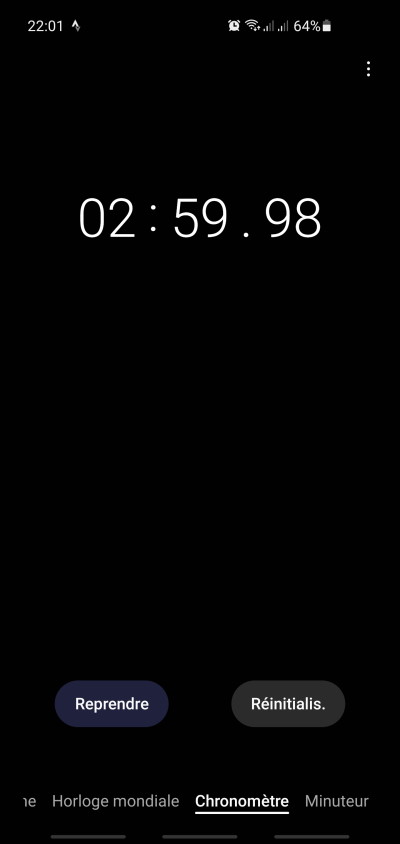
Conclusion
Ce résultat pourrait être meilleur mais cela s’explique par le fait que mon Dell XPS 15 est en USB 3.1 et non en 3.2 (à mon grand regret d’ailleurs pour une machine qui m’a couté 2300€ en promotion).
Toutefois la même copie avec mon disque externe Samsung T7 NVMe de 1 To monte à 550 Mo/s de moyenne.
Ceci étant pour mon besoin de sauvegarde le résultat me satisfait largement car personnellement je lance la sauvegarde directement depuis mon NAS et ça m’offre un confort d’usage très satisfaisant.
Le boîtier UGREEN et le support carte SSD M.2 de 500 Go revient à environ 83 EUR au moment ou je rédige cet article. En comparaison un disque externe Samsung T7 NVMe de 500 Go coûte 89 EUR lorsqu’il est en promo.
Vu le faible écart de prix le T7 est sans doute plus pertinent à l’achat mais au risque de vous surprendre je préfère la version assemblage boîtier + carte SSD. En effet en cas de panne mon T7 est bon pour aller à la poubelle alors qu’avec le couple boîtier + SSD … j’ai juste à changer le SSD.
Et puis si pour l’archivage long terme de vos données pourquoi ne pas stocker vos cartes SSD sans les boîtiers dans des petites pochettes dédiées. Pour identifier vos cartes SSD il suffit de coller une étiquette dessus avec votre DYMO et le tour est joué.
